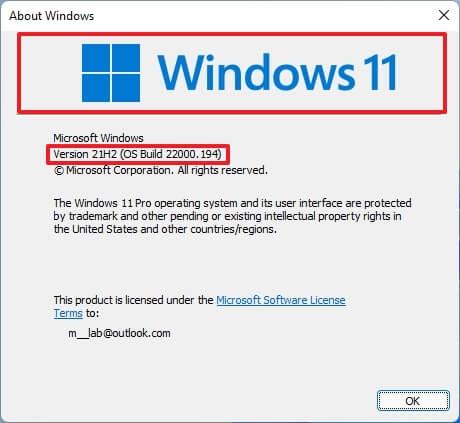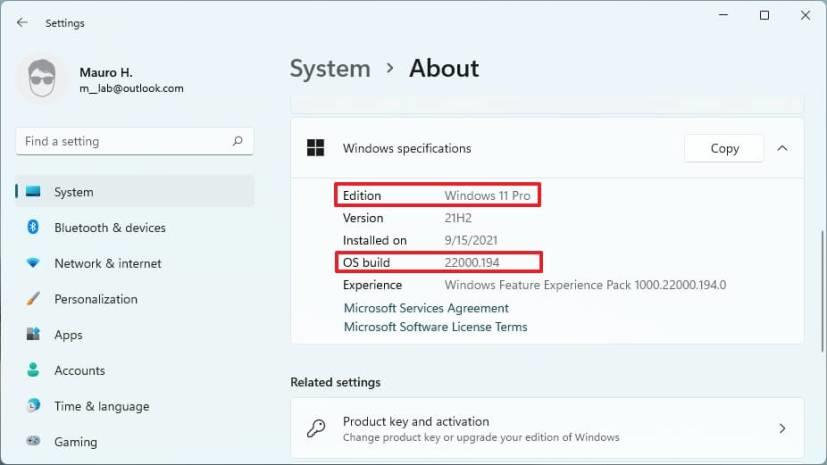Windows 11 là bản phát hành đầu tiên của hệ điều hành mới có sẵn bắt đầu từ ngày 5 tháng 10 năm 2021, và mặc dù nó giới thiệu giao diện được đại tu và các tính năng mới khiến rõ ràng đây không phải là Windows 10 , nhưng không dễ để mọi người biết đó là phiên bản nào. được cài đặt trên máy tính của họ.
Mặc dù cách dễ nhất để kiểm tra xem Windows 11 đã chạy trên máy tính của bạn hay chưa là chỉ cần chú ý đến biểu tượng Bắt đầu màu xanh lam mới trên Thanh tác vụ hoặc căn giữa mới cho menu Bắt đầu và Thanh tác vụ, bạn cũng có thể kiểm tra phiên bản nào được cài đặt trên máy tính xách tay của mình hoặc máy tính để bàn bằng lệnh “winver” và trang cài đặt “Giới thiệu”.
Trong hướng dẫn này , bạn sẽ tìm hiểu các bước để xác nhận xem Windows 11 đã được cài đặt trên máy tính hay chưa.
Kiểm tra xem Windows 11 đã được cài đặt winver chưa
Để kiểm tra xem Windows 11 đã được cài đặt trên thiết bị của bạn hay chưa, hãy sử dụng các bước sau:
-
Mở Start trên Windows 11.
-
Tìm kiếm winvervà nhấn Enter .
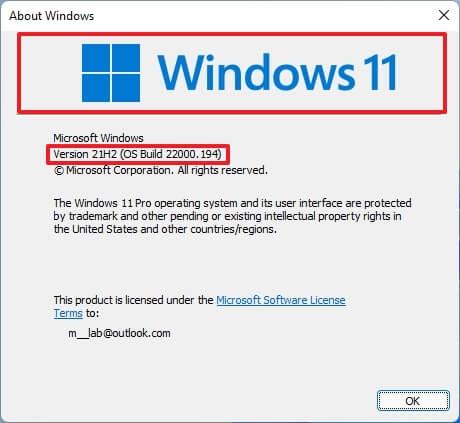
Mẹo nhanh: Bạn cũng có thể sử dụng phím tắt Windows + R , nhập winverlệnh và nhấp vào nút OK .
-
Kiểm tra xem hộp thoại “Giới thiệu về Windows” có ghi “Windows 11” hay không.
Nếu hộp thoại hiển thị “Phiên bản 21H2” cùng với “Bản dựng HĐH 22000.xxx” hoặc số bản dựng cao hơn, thì đó là một cách khác để xác nhận thiết bị đã cài đặt Windows 11.
Kiểm tra xem Windows 11 đã được cài đặt bằng Cài đặt chưa
Để xác nhận thiết bị đã cài đặt Windows 11 với ứng dụng Cài đặt, hãy sử dụng các bước sau:
-
Mở Cài đặt .
-
Nhấp vào Hệ thống .
-
Nhấp vào trang Giới thiệu ở phía bên phải.
-
Kiểm tra trong phần “Thông số kỹ thuật của Windows” và xác nhận “Phiên bản” là “Windows 11” .
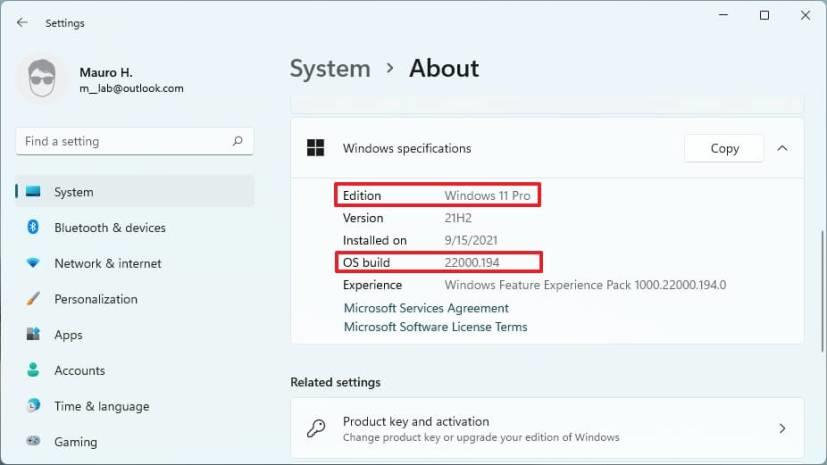
Nếu trang “Giới thiệu” hiển thị số 21H2 và số bản dựng bằng hoặc cao hơn “22000 .194” thì bạn đang chạy Windows 11. Điều đáng chú ý là phiên bản cũng sẽ cho bạn biết liệu cài đặt có đang sử dụng “ Windows 11 Pro ”hoặc“ Windows 11 Home ”.